未来人类笔记本一键u盘装win7系统教程
来源:www.laobaicai.net 发布时间:2016-12-21 08:15
在笔记本电脑领域,未来人类凭借霸气的外形和巅峰性能深得用户追捧。那么,如何给未来人类装win7系统呢?今天就来和大家分享未来人类笔记本一键u盘装系统的方法。
1、我们把制作成功的老白菜u盘启动盘,插入电脑USB插口,连接电脑后立马重启。
2、当电脑开机画面出现的时候,我们连续按下电脑开机画面出现时,连续按下u盘启动快捷键“F2”,直接进入一个启动项选择的窗口。
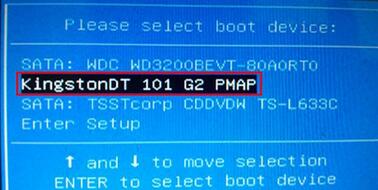
3、完成上述操作后,我们选中【02】老白菜win8pe标准版(新机器)按下回车“Enter“键,进入老白菜pe主菜单界面。
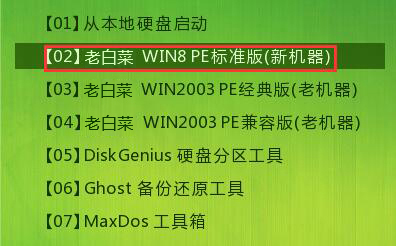
4、打开PE一键装机工具,点击“浏览”将win7镜像文件添加进来。
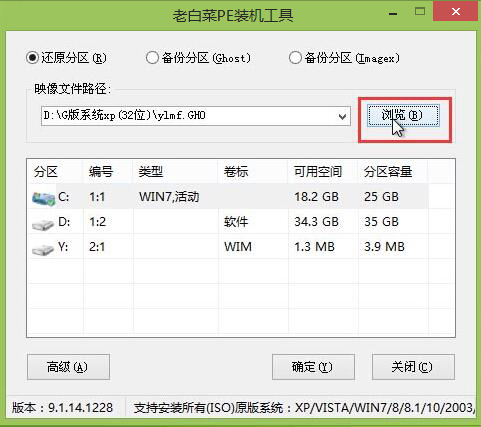
5、选择c盘为安装盘,点击“确定”。
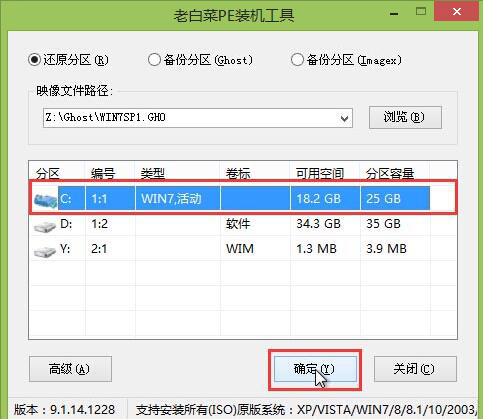
6、出现一个窗口,我们依旧点击“确定”。
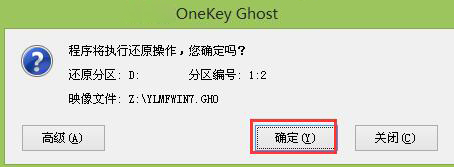
7、此时,画面将会出现一个正在压缩GHO的窗口,无需任何操作,只需要耐心等待就可以了。
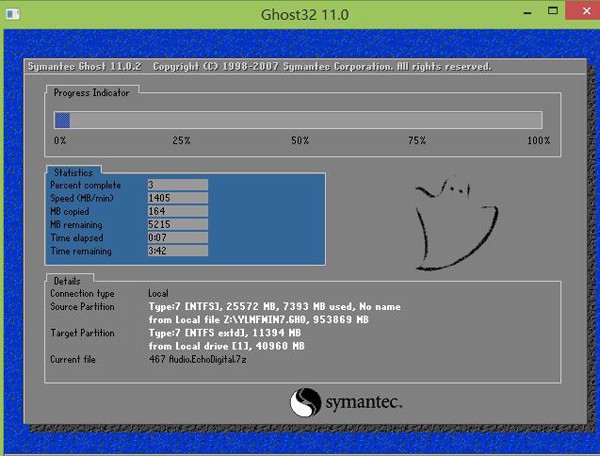
8、解压完成后会自动重启,电脑便会自动安装系统,直到进入桌面,那就表示win7系统安装完毕了。
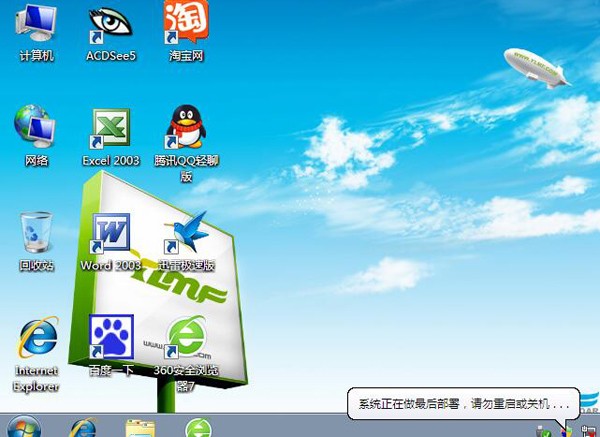
按照上面的步骤操作,便能为你的电脑成功安装win7系统了,未来人类装win7的方法就是这样了,有兴趣的朋友不妨参考学习使用。
推荐阅读
"机械革命Z3 Pro笔记本一键安装win11系统教程"
- 宏碁Acer 非凡 S3X笔记本重装win7系统教程 2022-08-07
- 惠普暗影精灵6 amd笔记本安装win10系统教程 2022-08-06
- 雷神IGER E1笔记本一键重装win11系统教程 2022-08-05
- 华为huawei MateBook 13 2020笔记本重装win10系统教程 2022-08-04
神舟战神S7-2021S5笔记本一键重装win7系统教程
- 惠普ProBook430笔记本一键安装win11系统教程 2022-08-02
- 微星尊爵Prestige 14 2020笔记本重装win7系统教程 2022-08-02
- 神舟战神G8-CU笔记本一键安装win10系统教程 2022-08-01
- 戴尔Vostro 15 7500笔记本一键安装win11系统教程 2022-07-31
老白菜下载
更多-
 老白菜怎样一键制作u盘启动盘
老白菜怎样一键制作u盘启动盘软件大小:358 MB
-
 老白菜超级u盘启动制作工具UEFI版7.3下载
老白菜超级u盘启动制作工具UEFI版7.3下载软件大小:490 MB
-
 老白菜一键u盘装ghost XP系统详细图文教程
老白菜一键u盘装ghost XP系统详细图文教程软件大小:358 MB
-
 老白菜装机工具在线安装工具下载
老白菜装机工具在线安装工具下载软件大小:3.03 MB










